-Цитатник
✿ღ✿Нидерландский плотник построил Ноев ковчег✿ღ✿ - (2)
Шесть лет назад Йохан Хьюберс построил полномасштабную копию Ноева ковчега. Нидерландский плотник...
Сохранение дневника LiveInternet на компьютер с картинками. - (16)Сохранение дневника на компьютер с помощью функции экспорта (export) на Liveinternet –...
Как удалить пользователя из Списка друзей. - (33)Как удалить пользователя из Списка друзей Бывает так, что друг оказался не друг. Со...
"Авиадартс" в Крыму: дух захватывает! - (4)В Крыму — азартные авиационные игры Военно-космических сил России. Появление в небе над полуостро...
Крымская Весна Феодосия 2016 - (10)-Рубрики
- Компьютер,телефон (6795)
- Кулинарные рецепты (5800)
- Разное (909)
- Стихи (845)
- Библиотека (703)
- Интернет (655)
- ссылка (638)
- Видео (394)
- ХУДОЖЕСТВЕННЫЕ фильмы (387)
- Документальные фильмы (84)
- 1000 советов автолюбителю (365)
- Изречения, чувства, мысли (355)
- Полезное для себя (330)
- Животные и птицы (288)
- Кроссворды, загадки (277)
- Музыка (239)
- Сделай сам (177)
- Медицина (163)
- Игры (159)
- Фотошоп (155)
- Фотоальбом (152)
- Приколы (147)
- В помощь новичку (135)
- Поздравитель (133)
- Фото (131)
- Кофе,шоколад,чай (126)
- Православие (113)
- Природа (113)
- Юмор (105)
- Подводный мир (97)
- Пожелания (97)
- Флэшки (84)
- Мультфильм (81)
- Развивающие мультфильмы (14)
- Генераторы (71)
- Диеты (67)
- Гороскоп (56)
- Анимации (49)
- FAQ (45)
- Рамки (44)
- Анекдоты (37)
- Плэйкасты (36)
- Схемы (32)
- Открытки (24)
- Мода. Всё для женщин (23)
- Пазлы (21)
- Переводчики (16)
- Крым (15)
- ТV и Радио (15)
- Шрифты (14)
- Картинки (14)
- Рамки с картинками (11)
- Коды (11)
- Эпиграфы (8)
- Политика (5)
- Администрация (3)
-Метки
10 способов 3 способа 5 способов 7 сочетаний клавиш android battery optimize google chrome pdf в jpg windows windows 10 windows 11 windows 7 андроид без потери данных без программ без регистрации безопасность безопасность и качество бесплатная лицензия бесплатная программа бесплатно в windows в windows 10 в word в интернете ваш телефон виниловый сайдинг восстановить восстановить подключение восстановление windows 10 все способы где скачать демо версия демо игры демо режим демо-версия для android для windows 10 для компьютера для компьютеров на windows для оптимизации и очистки для фотомонтажа для чего он нужен жесткого диска игорные аппараты игорный клуб игровой автомат игровой клуб игровые автоматы игровые слоты интернет клуб исправить ошибку как исправить как открыть как пользоваться как удалить как узнать картинки и музыку качество и безопасность качество и надежность клуб вулкан компьютер компьютерные игры конвертировать которые помогут которые сделают вас кэш в браузерах хром лучшие программы мобильная версия можно ли её удалить можно ли удалить можно удалить мозила на android на windows 10 на андроид на диске с на клавиатуре на компьютер на компьютере на ноутбуке на работоспособность на рабочий стол на своем телефоне на смартфоне на телефоне не перегревался не работает не работает wi-fi на ноутбуке нельзя удалять новый год номер телефона ноутбук онлайн опера освободить место от ненужных файлов отключить обновления официальный вебсайт официальный сайт передать большой файл переустановить windows 10 подборка лучших программ подробный обзор почему и что делать почему компьютер почистить куки пошаговая инструкция праздник пресвятая богородица при включении компьютера при входе в систему программа программы продление срока простые советы прямо сейчас разными способами с помощью клавиатуры с помощью флешки сам по себе выключается слоты службы ноутбука телефон топ-10 бесплатных антивирусов ускорить работу установить программу через интернет что делать что такое что это такое чтобы ваш ноутбук
-Ссылки
-Видео

- Невероятный танец девочки.
- Смотрели: 1949 (45)

- Говорящие котики
- Смотрели: 1007 (26)
-Музыка
- Николай Носков - Снег
- Слушали: 1393 Комментарии: 24
- Max Greger and Fausto Papetti The Shadow of Your Smile
- Слушали: 11836 Комментарии: 23
- Назову тебя облаком - Александр Маршал и Вячеслав Быков
- Слушали: 9619 Комментарии: 5
- Восточные мотивы
- Слушали: 20819 Комментарии: 4
- Тимур Темиров - Если б тебя в этом мире любимая не было
- Слушали: 23907 Комментарии: 14
-Новости
-Всегда под рукой
-
Радио в блоге
[Этот ролик находится на заблокированном домене]
Добавить плеер в свой журнал
© Накукрыскин
[Этот ролик находится на заблокированном домене]
Добавить плеер в свой журнал
© Накукрыскин
-Поиск по дневнику
-Подписка по e-mail
-Друзья
Друзья онлайн
PROSTO_BLOGER
Валентина-л-1
Оксана_Тарасенко
Друзья оффлайнКого давно нет? Кого добавить?
DANAY
evgenia_kazban
GalinaAR
Ipola
Krivoruchko_Margarita
MISTER_MIGELL
Nina_Yashkova
RaVISsant__TaTi_
REMEUR
Rietta
Suhanova3887
yanina57
yuriy_iWowWe
zabava_21
Алёна_Ганьжина
Алла_Студентова
БЕЛОЯР_2
Варфоломей_С
Волшебная__шкатулочка
ГАЛИНА_АЛАШНИКОВА
Дневник_Девы
ЕЖИЧКА
Жанна_Лях
Златковская_Валентина
инигмь
ИНТЕРЕСНЫЙ_БЛОГ_ЛесякаРу
Ира_Ивановна
ИСПАНСКИЙ_РЕСТОРАНЧИК
КОРЯКУШКА
КристинаТН
Ларочка_мечтательница
Лилёша
Любовь_здоровье_красота
Мама_Дина
Марина_55
Марина_Ушакова
Мечтающая_Ирина
Милая_Любаша
Мир__Чудес
Мухоморов_Вася
Николай_Кофырин
Новостной_листок
Полковник_Баранец
Роксолана_Лада
РОССИЙСКАЯ_СЕМЬЯ
Рыжая_красивая
Светослава_Берегиня
Счастливая__семья
Таточка-Танюша
Энверс
-Постоянные читатели
-Лала- BELLA_DIDO Donnarossa ElenaMoonlit Ipola LI_lianna Martina25 REMEUR RaVISsant__TaTi_ Radeia SOZH Sunny_Sonata Topbot echeva elenmina lanochka-71 lud09 mio_moj_mio nana-tanal nato_antidze neferit oxja pappesa salamannca tanushka68 xxmilaxx Алёна_Ганьжина Алиса-лисичка Будмен Ваши_рецепты Вера_Маркина ГАЛИНА_АЛАШНИКОВА Галина_Клинг Домашний_калейдоскоп Елена_Гречмак Мухоморов_Вася Нелля_Молотова Оксана_Сташкевич Ольга_Прохорова Ольга_Фадейкина Ольга_Хайруллина Сараева_Катющка Сахарина Туристка Фракир-Ната Шрек_Лесной Энверс лесная_нимфа_29 рая-я скрытое_в_тебе_разбудит
-Сообщества
Участник сообществ
(Всего в списке: 31)
For_the_diary
БагЛи
zdravy
Рамки_для_днева
Темы_и_схемы
История_Настоящей_Музыки
Рецепты_домохозяек
Романы_о_любви
Live_Memory
РЕТРОгалерея
Meilleurs_Designs
_Сергей_Есенин_
Лучшие_схемы_на_ЛИ-РУ
ДЛЯ_БЛОГГЕРОВ
ПРИГОТОВИМ_И_СЪЕДИМ
любители_дайвинга
Я_ищу_ПЧ
Римма_Третьякова
Поиск_ПЧ_Симпы
ЛиРу
Geo_club
КАПЕЛЬКИ_ЖИЗНИ
Как_заработать_в_сети
Shemochka
Smiling_people
МОЙ_ЛИЧНЫЙ_ПОВАР
Симпы-флуд-рекламы-пиар
Моя_кулинарная_книга
Всё_для_-_блога
Вкусно_Быстро_Недорого
Frondam
Читатель сообществ
(Всего в списке: 8)
Меняюсь_Читателями
ПОМОЩЬ_НОВИЧКУ
Римма_Третьякова
КАПЕЛЬКИ_ЖИЗНИ
PastimeArt
Photoshopinka
WiseAdvice
Madame_Frames
-Статистика
Создан: 29.01.2009
Записей: 21653
Комментариев: 200300
Написано: 252321
Записей: 21653
Комментариев: 200300
Написано: 252321
Инструкция SKYPE для чайников |
 Хочу вам показать на пальцах, как настроить программу SKYPE. Статья расчитанна на пользователей со статусом "Чайник". В статье. 1. Регистрация пользователя в сети SKYPE. 2. Поиск людей в контактах. 3. Настройка микрофона в SKYPE / WINDOWS. 4. Настройка видео в SKYPE. 5. Настройка прокси в SKYPE / WINDOWS. 6. Рекомендации по использованию. И так. Начнем. 1. Регистрация пользователя в сети SKYPE. Установили скайп и теперь регистрируемся. У Вас будет окошко как на картинке. Что мы делаем. Жмем на надпись "У вас нет логина".  Далее вводим информацию о своем аккаунте. 1. Полное имя. 2. Имя SKYPE. 3.Пароль. 4.Повторяем пароль. 5.Отмечаем галочкой "Yes, i have read..." Жмем далее... Как Мы видим, осталось ввести E-MAIL, страну и регион. Ставим галочку напротив "Войти в SKYPE..." (ставим конечно же при желании). И жмем волшебную кнопочку "Войти". Должно появиться вот такое вот окошко. Теперь попробуем потренироваться добавить в контакт пользователя. Жмем на кнопочку "Добавить контакт". Добавили в контак. Теперь пользователь появился у Вас в списке. Жмем правой кнопкой по нику и видим след. меню. Теперь мы можем позвонить или поболтать в чате. Но смысла нет звонить, если нет микрофона или он не настроен. Смотрим далее как настроить микрофон в SKYPE.  3. Настройка микрофона в SKYPE / WINDOWS. У всех пользователей возникает вопрос. А куда собственно микрофон подключать? Так вот, у вашего системного блока\ноутбука есть выходы. Нужно глянуть куда подключены ваши колонки. Обычно будь то или ноутбук или стационарный компьютер, у них у всех есть разъемы. Один для колонок наушников и третий выход, описание которого опустим в этой статье. Всегда их можно определить по цвету. Вообщем ищем розовый выход и туда подключаем микрофон.  Но теперь нужно проверить. Правильно ли мы подключили микрофон. Нажимаем "Пуск" - "Настройка" - "Панель управления" - "Звуки аудиоустройства". Вкладка "Речь". Это выглядит вот так: Нажимаем "Проверка". Жмем несколько раз Далее. И должно появиться след. окошко. Если индикатор микрофона не прыгает, то проверяем включен ли микрофон в Windows`e. В окошке "Звуки аудиоустройства" выбираем вкладку "Громкость" жмем дополнительно. Появилось ещё одно окошко. Там выбираем "Параметры" "Свойства". Ищем там микрофон. Если нет галочки напротив микрофон, то ставим. Должно работать. Если не работает - проблемы со звуковой платой или с микрофоном. 4. Настройка видео в SKYPE. Теперь попробуем настроить камеру. В скайп идем "Инструменты" - "Настройка" - Видео. Ставим параметры как на картинке. *У меня камера на-ивается ASUS Mobile....." у Вас будет отличное от моего название. Жмем "Тест вэб камеры". Должно появиться изображение. Если нету, то нужно колдовать с настройкой камеры в Windows. 5. Настройка прокси в SKYPE / WINDOWS. Кто работает в компаниях, где вся работа организована через PROXY сервер, то им придется сделать ещё одни настройки. Зайти в Internet Explorer. Зайти в меню "Сервис" - Свойства обозревателя" - вкладка "Подключения" и нажать на кнопку "Настройка LAN". Там есть два поля: 1. Адрес. 2. Порт. Переписываем все это куда-нибудь. Теперь открываем скайп, "Инструменты" - "Настройка" - Соединения Переписываем туда все наши параметры. В итоге должна быть примерная картина. 6. Рекомендации по использованию. Skype поддерживает обычные HTTP или HTTPS прокси, и HTTPS/SSL с авторизацией и SOCKS5 прокси. В Windows, используются настройки прокси для Internet Explorer. Смотрите Skype для Linux FAQ для настойки Skype в Linux. Вы можете настроить прокси Tools (Инструменты) -> Options (Настройки) -> Connections (Соединение). Так как программа на момент написания статьи стала активно использоваться, то бывают не очень приятные инцеденты. 1. Не вижу видео в SKYPE - перезапустите скайп. 2. Когда установите скайп, чтоб Вас не тревожили рекомендую убирать статус "Свободен для разговора". Прием запросов на авторизацию - Когда другой пользователь добавит тебя в свою записную книжку, у тебя появится диалоговое окно запроса на авторизацию. Если ты нажмешь кнопку "Принять", пользователь сможет видеть, когда ты находишься в сети. Если ты нажмешь кнопку "Отказать", пользователь не получит авторизацию (обрати внимание, что в этом случае человек, запросивший авторизацию, не получит никакого сообщения). Зарузить программу SKYPE можно с официального сайта |
| Рубрики: | Интернет |
Процитировано 950 раз
Понравилось: 123 пользователям
| Комментировать | « Пред. запись — К дневнику — След. запись » | Страницы: [1] 2 3 4 5 [Новые] |
Воскресенье, 30 Января 2011 г. 12:42ссылка
Пожалуйста!
Понедельник, 31 Января 2011 г. 22:31ссылка
Аноним
СПАСИБО, это как раз для меня.....
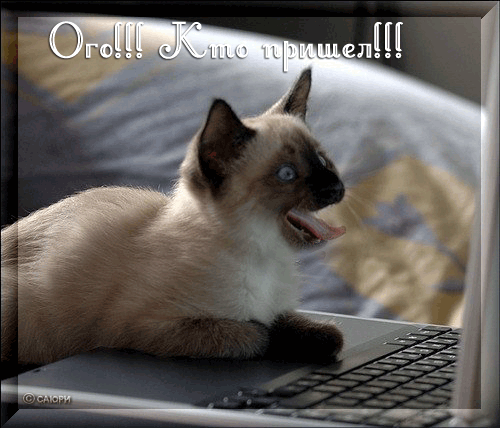
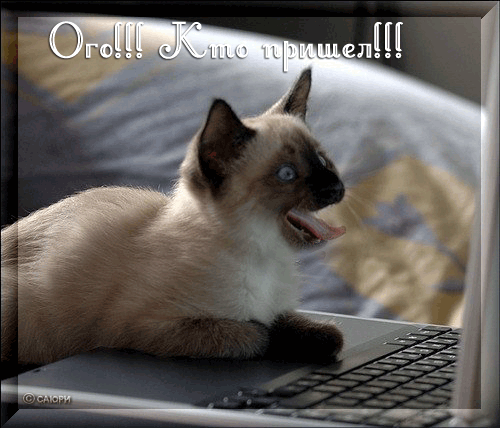
Воскресенье, 30 Января 2011 г. 12:42ссылка
Очень удобная программка!
Очень интересно! Большое СПАСИБО! :)
Воскресенье, 30 Января 2011 г. 19:37ссылка
Пожалуйста!
Спасибо,Владимир!Мне как раз нужно ,чтобы подруга установила себе Скайп (не виделись 30 лет!) Хочется поболтать..Теперь надеюсь она разберется с твоей помощью.


































